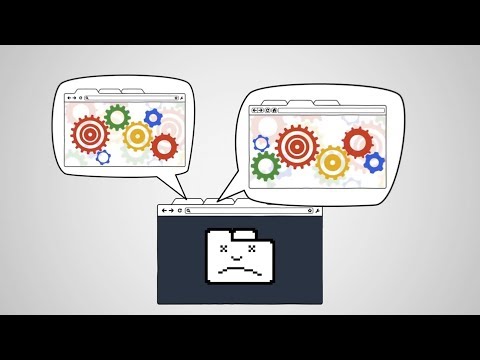Последняя версия Flash более безопасна, чем более старые версии, предлагая дополнительную защиту от атак. Он также должен быть более стабильным. Версия плагина Chrome и Chromium «PPAPI» также включает в себя больше возможностей для веб-сайтов, таких как аппаратное 3D-ускорение и поддержка DRM для веб-видео. Это определенно заслуживает того, чтобы … просто нужно сделать несколько дополнительных шагов.
Устаревший вариант: установка Flash при установке Ubuntu

Однако этот вариант не идеален. Он устанавливает старую версию Flash-версии 11.2. Когда эта статья была написана, версия 23 Flash была доступна с использованием приведенных ниже инструкций.
Он также устанавливает только версию NPAPI Flash. Он не устанавливает версию PPAPI для Chromium. Если вы используете Flash на Ubuntu, вам нужно установить последнюю версию с инструкциями ниже.
Легкий вариант: просто используйте Google Chrome

Вам не нужно устанавливать Flash вообще, если вы используете Google Chrome. Google Chrome использует собственный встроенный Flash-плагин (не путать с Chromium, что делает не поставляются с Flash). Он остается обновленным вместе с вашим браузером, гарантируя, что у вас всегда будет последняя версия. К сожалению, поскольку это не системный плагин, никакие другие браузеры не могут использовать встроенную версию Flash Flash.
Чтобы установить Google Chrome на Ubuntu, перейдите на страницу загрузки Google Chrome, загрузите файл.deb для систем Ubuntu, дважды щелкните его и сообщите Ubuntu о его установке.
Установите последний Flash-плагин для Firefox, Chromium и других браузеров
Canonical предлагает более новую версию пакета Flash-плагинов. Этот пакет содержит как плагин NPAPI, необходимый для Firefox, так и плагин PPAPI, необходимый для Chromium, поэтому он должен включать поддержку Flash во всех браузерах вашей системы.
Сначала откройте инструмент «Программное обеспечение и обновления». Найдите «Программное обеспечение» в тире и нажмите значок «Программное обеспечение и обновления», чтобы запустить его.

Предоставьте свой пароль, когда он запрошен, и нажмите кнопку «Закрыть». Если флажок рядом с репозиторием уже установлен, вам ничего не нужно делать - просто нажмите кнопку «Закрыть».


sudo apt install adobe-flashplugin
Введите пароль и введите «y», когда будет предложено согласиться на установку.

Этот процесс также устанавливает инструмент предпочтений Adobe Flash Player, аналогичный тем, которые Flash предоставляет для Windows и macOS. Чтобы найти его, найдите «Вспышку» в Dash и запустите ее. Вы можете использовать его для настройки параметров плагина Flash.